Test Microsoft Sculpt: Ergonomic Keyboard oraz Comfort Desktop
Autor: NimnuL | Data: 24/01/14
|
  Z miłości do ergonomii. Nie będę ukrywał - produkty Microsoftu darzę sporą sympatią już od bardzo dawna. Cenię je za bardzo istotny wkład w wygodę i ergonomię sposobu porozumiewania się z komputerem – producent z Redmond ma w tym temacie wieloletnie doświadczenie. Skupiając się wyłącznie na myszkach, nie sposób nie wspomnieć leciwej już, Intellimouse Explorer oraz jej nowszego wydania w postaci Comfort Mouse 6000, nie zapominajmy również o fikuśnej Natural Wireless Laser Mouse 6000. Mówiąc o klawiaturach, z pewnością warto nadmienić takie modele jak: Comfort Curve 2000 wraz z jego następcą, wersją 3000, a także Wireless Comfort Desktop 5000. Wszystko zaczęło się jednak wiele lat temu, od takiej jednej, nazwanej po prostu Natural Keyboard, którą to zastąpiły: Natural Keyboard Elite oraz Natural Keyboard Pro. Tą lekcję historii kończy znakomita, choć leciwa już Natural Ergonomic Keyboard 4000, która jak dotąd nie miała według mnie godnego następcy. Czyżby teraz miało się to zmienić? Wszystko wskazuje na to, że inżynierowie i projektanci Microsoft skupili się na bardzo ambitnym zadaniu - stworzenia nowoczesnych i ergonomicznych urządzeń, stworzonych z myślą o wirtuozach XXI wieku. Propozycje są dwie, obie z rodziny Sculpt: Ergonomic Keyboard to nowatorskie i odważne podejście do kwestii ergonomii w postaci dzielonej klawiatury, Sculpt Comfort Desktop jest natomiast nieco bardziej stonowaną propozycją dla bardziej powściągliwych użytkowników - ale nie tradycjonalistów. Moje dłonie nie mogą się już doczekać by opowiedzieć Wam swoją przygodę z tym sprzętem. Zapraszam. Z miłości do ergonomii. Nie będę ukrywał - produkty Microsoftu darzę sporą sympatią już od bardzo dawna. Cenię je za bardzo istotny wkład w wygodę i ergonomię sposobu porozumiewania się z komputerem – producent z Redmond ma w tym temacie wieloletnie doświadczenie. Skupiając się wyłącznie na myszkach, nie sposób nie wspomnieć leciwej już, Intellimouse Explorer oraz jej nowszego wydania w postaci Comfort Mouse 6000, nie zapominajmy również o fikuśnej Natural Wireless Laser Mouse 6000. Mówiąc o klawiaturach, z pewnością warto nadmienić takie modele jak: Comfort Curve 2000 wraz z jego następcą, wersją 3000, a także Wireless Comfort Desktop 5000. Wszystko zaczęło się jednak wiele lat temu, od takiej jednej, nazwanej po prostu Natural Keyboard, którą to zastąpiły: Natural Keyboard Elite oraz Natural Keyboard Pro. Tą lekcję historii kończy znakomita, choć leciwa już Natural Ergonomic Keyboard 4000, która jak dotąd nie miała według mnie godnego następcy. Czyżby teraz miało się to zmienić? Wszystko wskazuje na to, że inżynierowie i projektanci Microsoft skupili się na bardzo ambitnym zadaniu - stworzenia nowoczesnych i ergonomicznych urządzeń, stworzonych z myślą o wirtuozach XXI wieku. Propozycje są dwie, obie z rodziny Sculpt: Ergonomic Keyboard to nowatorskie i odważne podejście do kwestii ergonomii w postaci dzielonej klawiatury, Sculpt Comfort Desktop jest natomiast nieco bardziej stonowaną propozycją dla bardziej powściągliwych użytkowników - ale nie tradycjonalistów. Moje dłonie nie mogą się już doczekać by opowiedzieć Wam swoją przygodę z tym sprzętem. Zapraszam. | |
|
Ergonomia w liczbach

(kliknij, aby powiększyć)
Strony producenta:
Niestety wersja polska strony nie została zaktualizowana o najnowsze produkty.
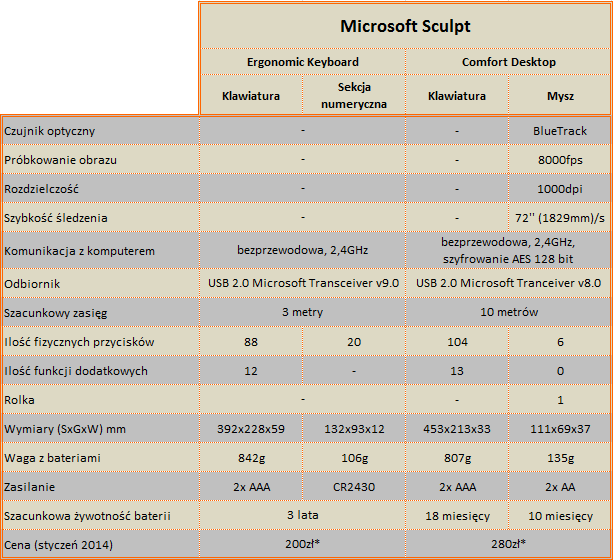

* Sculpt Comfort Desktop nie jest jeszcze powszechnie dostępny w polskiej dystrybucji, w chwili pisania niniejszej recenzji, zestaw ten znalazłem w jednym tylko sklepie. Rekomendowana cena producenta wynosi natomiast 80$, zatem idąc tym tropem dalej i porównując sugerowaną kwotę za Ergonomic Desktop wynoszącą 130$ oraz końcową kwotę w Polskich sklepach, wnoszę, że Comfort Desktop powinien kosztować bliżej 200zł, a wyższa kwota spowodowana jest zwyczajnie brakiem konkurencji wśród sprzedawców. Zwracam w tym momencie Waszą uwagę na fakt, iż klawiaturę oraz myszkę można zakupić osobno, wówczas cena zestawu wyniesie 250zł (140zł klawiatura oraz 110zł gryzoń). Co ciekawe, osobno zakupiona myszka Sculpt Comfort komunikuje się z komputerem za pośrednictwem Bluetooth, a ta z zestawu wymaga już dedykowanego odbiornika. Cóż, w obecnych warunkach, zakup tego kompletu zwyczajnie nie ma uzasadnienia. Wersji Sculpt Ergonomic Desktop na razie nie uda się kupić w kawałkach - na Polskim rynku dostępny jest tylko gryzoń Sculpt Ergonomic Mouse, którego ceny zaczynają się od 170zł. Sama klawiatura z tego zestawu nie występuje jeszcze w Polskiej dystrybucji, natomiast sugerowaną cenę producenta ustalono na 81USD, co na Polskim rynku powinno przełożyć się na okolice 200zł, jeśli w ogóle ten produkt trafi na nasze półki sklepowe. Kupno zestawu Ergonomic Desktop w obecnej cenie około 320zł jest zatem zdecydowanie bardziej opłacalnym rozwiązaniem.
Zagłębiając się w dane techniczne serwowane przez producenta, można doszukać się wzmianki o żywotności klawiszy w sekcji QWERTY, oszacowanej na aż 5mln naciśnięć dla wersji Ergonomic oraz szalone 20mln dla wersji Comfort. Zwykle ta wartość dla klawiatur waha się w okolicy 1mln. Już na wstępie daje to, zatem poczucie obcowania ze sprzętem zaprojektowanym do długotrwałej i intensywnej pracy.
Nacieszmy oczy

(kliknij, aby powiększyć)

(kliknij, aby powiększyć)

(kliknij, aby powiększyć)

(kliknij, aby powiększyć)

(kliknij, aby powiększyć)

(kliknij, aby powiększyć)

(kliknij, aby powiększyć)

(kliknij, aby powiększyć)

(kliknij, aby powiększyć)

(kliknij, aby powiększyć)

(kliknij, aby powiększyć)

(kliknij, aby powiększyć)

(kliknij, aby powiększyć)

(kliknij, aby powiększyć)

(kliknij, aby powiększyć)

(kliknij, aby powiększyć)

(kliknij, aby powiększyć)

(kliknij, aby powiększyć)

(kliknij, aby powiększyć)
Sculpt Comfort Desktop dostarczany jest do klienta zgodnie ze standardem ustanowionym przez wiele innych urządzeń Microsoft – pudełko jest zwarte i eleganckie. W skład wyposażenia standardowego, prócz samej klawiatury i myszki oczywiście, wchodzi komplet porządnych baterii, bezprzewodowy odbiornik USB oraz dokumentacja. Klawiatura cechuje się smukłym wzornictwem z falującą linią klawiszy, mającą zapewnić optymalne położenie nadgarstków podczas przenoszenia tekstu na ekran. Dodatkowo, spacja została przedzielona na dwie części, z czego jedna z nich może przejąć funkcję dokładnie odwrotną w działaniu. Trochę zmieniono tu też układ klawiszy, o czym szerzej napiszę w dalszej części artykułu. Zastosowano tutaj sprytny system mocowania podkładki pod nadgarstki, opierający się na trzech metalowych zaczepach. Po zespoleniu tego elementu z klawiaturą, stanowi on jednolitą całość. Miękka powierzchnia maty, niewątpliwie zostanie doceniona podczas długich seansów piśmienniczych. Materiały użyte do budowy klawiatury Sculpt Comfort nie budzą najmniejszych nawet zastrzeżeń. Plastiki są masywne i twarde, nie skrzypią przy tym, a całość została solidnie skręcona śrubkami. Matowa powierzchnia klawiszy dodatkowo potęguje uczucie obcowania ze sprzętem z wysokiej półki jakościowej. Projektanci drobiazgowo podeszli do tematu detali - nie doszukałem się jakichkolwiek niedociągnięć konstrukcyjnych, a wisienką na torcie są szare nadruki na przednich ściankach niektórych klawiszy, informujących o dodatkowych funkcjach po połączeniu ich z lewym Ctrl. Klawiatura trzyma się pewnie blatu stołu, dzięki sześciu okrągłym podkładkom wykonanym z miękkiej gumy. Kolejne dwie nóżki znajdują się pod podstawką, którą dodatkowo wyposażono w wysuwane stopki, także odziane w gumowe elementy.

(kliknij, aby powiększyć)

(kliknij, aby powiększyć)

(kliknij, aby powiększyć)

(kliknij, aby powiększyć)

(kliknij, aby powiększyć)

(kliknij, aby powiększyć)

(kliknij, aby powiększyć)

(kliknij, aby powiększyć)

(kliknij, aby powiększyć)

Microsoft Sculpt Comfort Mouse vs. Sculpt Touch Mouse (kliknij, aby powiększyć)
Myszka nie zaskoczy nas niczym nadzwyczajnym, nie powinna nas też rozczarować. To stosunkowo prosty model z sensorem BlueTrack oraz ergonomicznym profilowaniem obudowy. Do dyspozycji mamy tutaj konwencjonalną rolkę, trzy standardowe przyciski, plus jeden dodatkowy, odpowiedzialny za wywołanie ekranu startowego w Windows 8. Dwa kolejne przyciski ukryto w rolce, wystarczy pchnąć ją na bok, by te zadziałały. Do jakości materiałów dobranych do budowy gryzonia oraz precyzji wykończenia elementów również się nie przyczepię. Dolna połowa myszki pokryta jest gumą, co zauważalnie poprawia wrażenia z użytkowania. Niestety górna pokrywa wykonana jest z polerowanego na wysoki połysk plastiku, a to może i cieszy oko, ale niekoniecznie musi przypaść do gustu dłoni. Z boku wkomponowano wyżłobienie dla kciuka, jednoznacznie wskazując, że jest to sprzęt dla osób używających myszki prawą dłonią. Wewnątrz gryzonia mieszczą się dwa ogniwa AA, a dostęp do nich uzyskujemy przez naciśnięcie przycisku i zdjęcie pokrywy. Niewielki odbiornik USB można podczepić pod brzuchem myszki - tam znajduje się stosowne do tego wyżłobienie oraz silny magnes utrzymujący odbiornik na miejscu.

(kliknij, aby powiększyć)

(kliknij, aby powiększyć)

(kliknij, aby powiększyć)

(kliknij, aby powiększyć)

(kliknij, aby powiększyć)

(kliknij, aby powiększyć)

(kliknij, aby powiększyć)

(kliknij, aby powiększyć)

(kliknij, aby powiększyć)

(kliknij, aby powiększyć)

(kliknij, aby powiększyć)

(kliknij, aby powiększyć)

(kliknij, aby powiększyć)

(kliknij, aby powiększyć)

(kliknij, aby powiększyć)

(kliknij, aby powiększyć)

(kliknij, aby powiększyć)

(kliknij, aby powiększyć)
Bardzo wiele, także pod względem wizualnym, ma do powiedzenia Sculpt Ergonomic Keyboard. To zestaw trójelementowy, składający się z: klawiatury właściwej, klawiatury małej i podklawiatury. A na poważnie, to samej klawiaturze towarzyszy sekcja numeryczna, oraz magnetycznie doczepiana podkładka – podobna do tej, znanej już z Natural Ergonomic Keyboard 4000. Rozległa powierzchnia pod nadgarstki zbudowana jest z miękkiego, matowego materiału, niezwykle przyjemnego w dotyku. O ile powierzchnia podkładki w wersji Comfort przypominała trochę sztuczną skórę, o tyle w wersji Ergonomic, to coś można określić mianem gumowego zamszu z domieszką bardzo gęstej pianki. Podobnie jak u wyżej opisywanego brata, i tutaj zastosowano dzieloną spację, z tą tylko różnicą, że jej funkcja jest niezmienna – i trochę mnie dziwi, że Microsoft nie próbuje upowszechniać swojego nowatorskiego pomysłu ze spacją/backspace.

(kliknij, aby powiększyć)
Bardzo ciekawie rozwiązano tutaj kwestię wzornictwa – klawiatura wyraźnie nawiązuje do Natural Ergonomic Keyboard 4000, jakby z niej ktoś powycinał nożyczkami zbędne plastiki. Na środku znajduje się dziura, mniej więcej w tym miejscu znajduje się też najwyższe wybrzuszenie. Wzornictwo przywodzi mi na myśl „Miękkie zegary” Salvadora Dali.

(kliknij, aby powiększyć)
Podobieństwo nowej klawiatury do jej starszego brata sprzed wielu lat, z pewnością nie jest przypadkowe. Ten sam proces dotknął myszkę z zestawu Sculpt Ergonomic Desktop, to nic innego jak odświeżona wersja Natural Wireless Laser Mouse 6000. Podobieństwa są według mnie oczywiste. Niestety nie było mi dane położyć na niej łapy, obiecuję jednak, że zdam relację, jak tylko nadarzy się ku temu okazja. Wszystko wskazuje na to, że Natural Ergonomic Desktop 7000 (rocznik 2007) = Sculpt Natural Ergonomic Desktop (rocznik 2013). Różnica w cenie to około 90zł.
Wracając jednak do samej klawiatury, mamy tutaj do czynienia z niskim skokiem klawisza (przypominającym ten z notebooków), wraz z dość ciasnym stopniem upakowania przycisków. Linię klawiszy poprowadzono po łuku, co wraz z wybrzuszeniem ma zapewnić wygodne ułożenie dłoni i nadgarstków. Z fajnych drobiazgów, które natychmiast rzucają się w oczy, mogę wymienić: malutki, chowany pod klawiaturą odbiornik USB oraz magnetyczną klapkę zakrywającą komorę dla pary ogniw AAA. Klawiatura stoi stabilnie na podłożu na swoich pięciu gumowych nóżkach. Dodatkowa podkładka unosząca przód klawiatury o kilka centymetrów, również wyposażona jest w miękkie, gumowe okładziny, zatem nie ma mowy, by klawisze uciekły nam spod palców. Do dyspozycji mamy szereg dodatkowych przycisków, których funkcje aktywujemy poprzez przesunięcie małego elementu w prawym, górnym rogu.
Materiały, z których zbudowano ten sprzęt, poziom precyzji wykończenia poszczególnych elementów, jak również ich spasowania, jest tak dobry jak to tylko możliwe. Matowe, masywne plastiki, guma i tworzywa, których dotąd nie spotykałem w klawiaturach, sprawiają wrażenie dobrze wydanych pieniędzy. Również sztywność konstrukcji nie pozwala kręcić nosem, trzymając za narożnik, ważącą ponad 800g klawiaturę, nic nawet nie skrzypnie, ani nie ugnie się. Ciekawe i nowoczesne wzornictwo podkreślone jest polerowaną powierzchnią obudowy wokół klawiszy. Osobiście nie jestem fanem stosowania tego typu plastików, ale w tym przypadku ich powierzchnia jest niewielka, co w sumie jest i miłe dla oka, i nie spowoduje nerwicy u estetów. Nieco gorzej pod tym względem jest w przypadku modułu numerycznego – wypolerowana na wysoki połysk powierzchnia jest wystarczająco duża, by w krótkim czasie pokryła się dobrze widocznymi odciskami palców, kurzem oraz drobnymi rysami, które chętnie się pojawiają. Klawiatura numeryczna stoi na czterech gumowych nóżkach i oferuje wszystko to, co potrzebne będzie podczas kalkulacji.

(kliknij, aby powiększyć)

Od góry: Microsoft ComfortCurve 2000, Sculpt Comfort oraz Sculpt Ergonomic Keyboard (kliknij, aby powiększyć)

Microsoft Natural Ergonomic Keyboard 4000, Sculpt Ergonomic Desktop oraz Kinesis Freestyle 2. Zdjęcie zapożyczone z www.marco.org (kliknij, aby powiększyć)
123 próba klawiatury
Układ QWERTY będzie obchodzić w tym roku 139 urodziny. W tym czasie zmieniło się bardzo wiele, jednak sposób przelewania myśli na papier, tudzież ekran, pozostał nietknięty - nadal używamy palców. Na szczęście samo narzędzie, po którym błądzą nasze dłonie, znacząco ewoluowało. Jak pokazała przeszłość, Microsoft nie zawsze trafia w dziesiątkę, dotyczy to także produkowanego przez niego sprzętu. Lubi jednak eksperymentować, poszukując nowych rozwiązań, często w sposób dość odważny. Pamiętacie zapewne niekonwencjonalne podejście do tematu myszek, w wydaniu Arc Touch Mouse, którą to jak żadną inną można wygiąć. Inne modele, wyposażone w panele dotykowe okazują się nierzadko strzałem w dziesiątkę. Swoje klawiatury, producent z Redmond, także lubi wyginać w różne strony, próbując znaleźć coś, co okaże się złotym środkiem dla osób wklepujących tony tekstu na ekran. Oba omawiane tutaj modele są tego żywym przykładem. Opowiem Wam teraz o moich odczuciach po wklepaniu dziesiątek tysięcy słów i spędzeniu kilku tygodni z omawianym tutaj sprzętem.
Omawianych tutaj zestawów używałem z komputerami pod kontrolą systemów operacyjnych Windows: XP, 7 oraz 8.
- Microsoft Sculpt Comfort Desktop
Po podłączeniu odbiornika USB do komputera, system automatycznie wykrywa i instaluje domyślne sterowniki - po krótkiej chwili sprzęt jest gotów do pracy. Drugi zestaw przycisków funkcyjnych staje się aktywny po przesunięciu niewielkiego pstryczka -obok którego znajduje się dioda sygnalizująca niski stan naładowania baterii - nad sekcją numeryczną. Nie jestem do końca przekonany, co do trafności tego rozwiązania - według mnie sprawdzone i powszechnie stosowane parowanie klawiszy dodatkowych z Fn, jest zwyczajnie wygodniejsze, a na pewno szybsze. Widzę jedną tylko zaletę suwaka – zmienia on funkcje klawiszy na stałe, a to może przypaść do gustu osobom często używających dedykowanych skrótów Windowsa i rzadko sięgających do klawiszy funkcyjnych. Nieprzerwanie chodziło za mną pytanie: dlaczego funkcji multimedialnych nie wyciągnięto na osobne, dedykowane przyciski, może gdzieś na bocznej krawędzi? Lubię mieć do nich szybki dostęp, a jednocześnie nie tracić działania F-ów. Część klawiszy dodatkowych, zarezerwowana jest dla Windows 7 lub 8, te odpowiedzialne za multimedia, działają także pod Windows XP. Warto zwrócić uwagę na małe zamieszanie dokonane w układzie klawiszy - AltGr przesunięto nieco bardziej w prawą stronę, a Delete rozrósł się w pionie, wypychając tym samym Insert o rząd wyżej. Jestem przekonany, że wielu z Was właśnie pisnęła z przerażenia, ale nie wyprzedzajcie faktów. Jak zatem przenosi się myśli na ekran za pośrednictwem tego zestawu klawiszy? Wyśmienicie - z jednym tylko zastrzeżeniem: klawiatura wymaga od nas przyzwyczajenia i wyzbycia się dotychczasowych nawyków. Już spieszę z wyjaśnieniem. Ciekawym i jak na razie jedynym w świecie klawiatur rozwiązaniem, jest dzielony przycisk spacji z dodatkową funkcjonalnością - o tym wspomniałem już w poprzednim rozdziale. Nie wspomniałem jednak, jak bardzo to rozwiązanie jest użyteczne. Jej lewa część może przejąć funkcję Backspace – wystarczy tylko przycisnąć i przytrzymać obie spacje przez około trzy sekundy. Jest to funkcja zaszyta w klawiaturze i do jej działania nie wymaga instalacji dodatkowych sterowników lub dedykowanego oprogramowania.
Na pewno zadajecie sobie pytanie, skąd wziął się pomysł na kolejny klawisz, usuwający błędy na ekranie. Otóż producent uzasadnia to prowadzonymi przez niego długoletnimi badaniami nad ergonomią – badaniami, w których przecież Microsoft tak bardzo się lubuje, a których dojrzałym owocem jest słynna już seria Natural Keyboard. Pojawienie się dodatkowego Backspace, to rezultat najnowszych wniosków, do jakich doszli projektanci Microsoftu. Okazało się bowiem, że spacja jest klawiszem najczęściej uderzanym przez użytkowników, a około 90% z nich naciska na jej prawą część – prawym kciukiem. Połowa spacji jest, zatem nieużywana. Statystyka pokazuje ponoć, że Backspace jest również wyjątkowo często wykorzystywanym klawiszem - trzecim z rzędu po wspomnianej już Spacji i literze ‘e’ - zatem wrzucenie tego klawisza bliżej zasięgu naszych palców wydaje się być krokiem bardzo logicznym. Przyzwyczajenie się do nowej pozycji Backspace nie było dla mnie zadaniem trudnym i już po kilkunastu minutach używałem go w sposób płynny i swobodny. W rezultacie, chcąc wymazać błąd, nie musimy odrywać prawej dłoni od klawiatury, a to zwiększa prędkość pisania – minimalnie, ale jednak. Zmian i przyzwyczajeń ciąg dalszy - wspomniany już prawy Alt, przestał być osiągalny kciukiem, teraz należy w niego uderzać małym palcem. W praktyce okazuje się, że jest to wygodniejsze i szybsze rozwiązanie, niż powszechne umieszczanie Alta pod kciukiem. Przestawienie się na nowe położenie tego klawisza zajęło mi około godziny, i tylko tyle, dlatego że już w przeszłości używałem klawiatury z takim właśnie układem przycisków. Podczas pierwszego kontaktu z takim położeniem AltGr, w pełni przywykłem do niego po niespełna dwóch dniach. Z jednej strony wymaga to od nas cierpliwości, z drugiej natomiast jest to gra warta świeczki, bo pisanie w ten sposób jest według mnie ciut wygodniejsze.
Za wyrabianiem sobie nowych nawyków idzie dodatkowe zagrożenie, otóż gdy już przywykniemy do nowinek w Sculpt Comfort Keyboard, przeskoczenie na tradycyjną klawiaturę będzie wymagało od nas trochę więcej uwagi, szczególnie w pierwszych minutach pisania. W czasie trwania testów udało mi się wypracować dużą płynność przy przeskakiwaniu pomiędzy różnymi typami klawiatur i po kilku dniach niemal nie robiło mi różnicy, na czym leżą moje dłonie. To trochę jak naprzemienna jazda samochodami z ręczną i automatyczną skrzynią biegów. Kwestia świadomości, przed jaką klawiaturą siedzimy.
Ergonomiczny układ klawiszy, ich wygięcie w poziomie i pionie oraz szeroka i miękka podkładka pod nadgarstki, składają się na ogólny, wysoki komfort podczas pisania. Materiał podkładki, na którym spoczywają dłonie jest właściwy, nie powoduje zawilgocenia skóry, nie lepi się i jest łatwy w utrzymaniu czystości. Sama klawiatura jest też łatwa do czyszczenia, co ma niebanalne znaczenie z punktu widzenia higieny.
Moje jedyne zastrzeżenie kieruję w stronę siły koniecznej do naciśnięcia klawiszy - do tego trudno było mi się przyzwyczaić i do końca przygody z tą klawiaturą w pełni tego nie zaakceptowałem. Przyciski odznaczają się jednak wysoką kulturą pracy, działają cicho i miękko, sprawiają natomiast wrażenie jakby pod każdym z nich znajdowała się gumowa kulka. Czy dobrze, czy źle – myślę, że jest to kwestią osobistych upodobań. Jeden z moich znajomych stwierdził, że taki skok klawisza jest jak szyty na jego miarę.
O myszce z zestawu Sculpt Comfort Desktop nie można wiele powiedzieć, bo nie oferuje ona niczego nadzwyczajnego. Działa bardzo precyzyjnie, bez zauważalnej akceleracji wstecznej – jak na gryzonia z BlueTrackiem przystało, i jest wygodna w użyciu – bez szału, po prostu wygodna. Dłoń leży na niej w niemęczącej pozycji, kciuk ma pewne oparcie, a przyciski są łatwo dostępne. Rolka ma właściwy i cichy skok, a klawisze przyjemny dla ucha, miękki klik. Jeśli chodzi o niebieski przycisk ze znaczkiem Windows, to według mnie producent śmiało mógł z niego zrezygnować, ja użyłem go tylko kilka razy, dla testów. Nigdy później nie odczułem już potrzeby sięgnięcia po niego. Dużo lepszym rozwiązaniem byłoby zastąpienie go innym, programowalnym klawiszem, lub nawet dwoma. Jak zwykle w takich rozwiązaniach, wytknę polerowaną powierzchnię plastików, które z czasem powodują nadmierną potliwość dłoni. Jest to jednak kwestia gustu, nie każdemu będzie to wadzić - mi jednak przeszkadza.
- Microsoft Sculpt Ergonomic Keyboard
Analogicznie jak w wyżej opisanym modelu, i tutaj instalacja klawiatury jest całkowicie bezproblemowa. Szereg dodatkowych przycisków aktywujemy poprzez użycie suwaka (znowu!) w prawym, górnym narożniku. Do dyspozycji mamy ten sam, co w modelu Comfort, zestaw przycisków multimedialnych działających od Windows XP w górę, a także kilka dodatkowych współpracujących z najnowszymi wersjami OS-ów Microsoftu. Jak już wspomniałem wcześniej, producent powstrzymał się przed zastosowaniem tutaj dwufunkcyjnego klawisza spacji. Zastanawiam się, czy jest to spowodowane koniecznością przesunięcia Alta w prawo, dla którego nie było tutaj miejsca, czy może inżynierowie stwierdzili, że jest to ślepa uliczka i chcą ten temat urwać. Z pewnością wielu tradycjonalistów zmarszczy nosek, bliżej przyglądając się położeniu pozostałych przycisków – i od razu wyjaśniam, że nie jest to takie straszne, jak na pierwszy rzut oka może się wydawać. W tym miejscu zaznaczam, że ten model klawiatury przeznaczony jest wyłącznie dla osób już piszących bezwzrokowo lub chcących nauczyć się tej techniki. Dłonie same układają się na właściwych klawiszach, a pozycja nadgarstków jest niezwykle wygodna – ma to ogromne znaczenie podczas długich sesji przed komputerem. Praktyka pokazała, że przyzwyczajenie się do tej klawiatury zajęło mi zaledwie kilka minut. Już w pierwszej próbie moja prędkość pisania była zaledwie o około 20% niższa niż w przypadku używanej przeze mnie od lat Comfort Curie 2000. W ciągu dnia nadrobiłem różnicę, a pod jego koniec poprawiłem swoje najlepsze wyniki o blisko 10%. Pisząc na Sculpt Ergonomic Keyboard odnoszę wrażenie, że jedynym realnym ograniczeniem jest szybkość i sprawność moich palców, sama klawiatura nie stanowi już wąskiego gardła. Schody zaczynają się, gdy chcemy sięgnąć do strzałek kierunkowych oraz sekcji nad nimi – do zapamiętania nowej pozycji tych przycisków potrzebowałem około dwóch dni, po których nie popełniałem już błędów.
Klawisze odznaczają się bardzo wysoką kulturą pracy, działają ciszej niż w typowym notebooku, i choć mają podobny skok, to jest on zdecydowanie bardziej miękki i przyjemniejszy dla palców. Podobnie jak u omawianego wcześniej brata, i tutaj, materiał podkładki jest niezwykle przyjazny nadgarstkom – nie powoduje zawilgocenia skóry, nie lepi się do niej i jest łatwy w utrzymaniu czystości.
Microsoft nie uchronił się natomiast od popełnienia małej gafy, do której zaliczam zbyt twardo działające przyciski funkcyjne – nie tylko wymagają od nas przyzwyczajenia, ale także zwyczajnie odstają mocno sposobem działania od całej reszty. Ich skok jest podobny do tego znanego z klawiatury telefonu lub tzw. miękkich przycisków w sprzęcie stereo. Ten sam problem dotknął także najwyższego rzędu klawiszy w module numerycznym. Jest to coś, co przykuwa naszą uwagę natychmiast po rozpoczęciu pracy z tym sprzętem, ale po dłuższym czasie przestaje się to zauważać. Ten brak spójności wygląda jakby górną sekcję klawiszy projektował ktoś inny, pracujący w zastępstwie za głównego inżyniera, który to wyskoczył na chwilę na wakacje.
Na koniec słowo o sekcji numerycznej. Uważam, że pomysł wyodrębnienia cyfr na osobnym module jest trafionym pomysłem. Nie wszyscy przecież aktywnie korzystają z tej sekcji, wówczas możemy schować tą klawiaturkę do szuflady, oszczędzając tym samym miejsce na biurku. Jeśli jednak fetyszem naszym są cyfry i kalkulacje, to możemy umieścić ten zestaw klawiszy w dogodniejszym miejscu, także pod lewą ręką, dedykując prawą dłoń myszce i strzałkom kierunkowym. Po krótkim treningu zapewni to zdecydowanie wygodniejszą i bardziej efektywną pracę. Polecam.
Udało się?
Zdecydowanie tak. W przypadku Sculpt Comfort Desktop mamy do czynienia z elegancko zaprojektowanym i stosunkowo prostym zestawem, oferującym dobry poziom wygody użytkowania, niestety – na chwilę obecną - za ciut wygórowaną kwotę. Nie ma tu jednak ustępstw w kwestii doboru materiałów czy jakichkolwiek kompromisów w ogólnym projekcie. Dzielona spacja/backspace w rezultacie okazuje się być wyjątkowo praktycznym rozwiązaniem, które mam nadzieję, będzie kontynuowane w kolejnych modelach. Jedyna rysa na wizerunku tej klawiatury, to nieszczęśliwie dobrana siła konieczna do naciśnięcia klawiszy oraz przesunięcie prawego klawisza Alt - polski pisarz będzie musiał zmienić nawyki operowania tym przyciskiem. Gdy jednak wejdzie mu to w krew, na jego ustach pojawi się szczery uśmiech. Myszka z tego zestawu, choć stosunkowo prosta, to jest wygodna w użyciu. Zapewnia również wysoką precyzję sterowania kursorem. Nie oczekuję niczego więcej od zestawu będącego sprzętem do użytku biurowego.
Jeśli chodzi o klawiaturę Sculpt Ergonomic, to prócz uwag czysto kosmetycznych, takich jak: polerowana powierzchnia obudowy modułu numerycznego i ciut zbyt sztywno działające klawisze funkcyjne, nie mam żadnych zastrzeżeń. To zestaw nieprawdopodobnie wygodny w użytkowaniu, znakomicie zaprojektowany i przemyślany. Cieszę się, że Microsoft oparł się pokusie wepchnięcia tutaj zbędnych udziwnień w postaci np. ogniw fotowoltaicznych, a skupił się na sednie sprawy – szeroko pojętej ergonomii. Widać, że producent czerpie z doświadczeń z przeszłości i implementuje sprawdzone i uznane dotąd rozwiązania, tylko trochę eksperymentując z nowymi. Jeśli ktokolwiek, kiedykolwiek stworzy coś jeszcze lepszego, będzie to kompletnie nową technologią. W mojej ocenie Sculpt Ergonomic Keyboard osiągnął kres poziomu wygody dla nowoczesnej klawiatury. Microsoft Natural Ergonomic Keyboard 4000 (rocznik 2005) może właśnie przejść na zasłużoną emeryturę - na rynku pojawił się godny następca. Sculpt znacznie lepiej wpasowuje się w obecnie panujące standardy. W stosunku do poprzednika, zmieniono tutaj przede wszystkim rozmiar i wagę, pozbyto się też przewodu, udoskonalono skok klawiszy oraz poprawiono nieszczęsną spację, która uwielbiała zacinać się w modelu 4000. Te i szereg innych zmian złożyły się na kompletnie nowy produkt, który jednak nie wstydzi się swojego rodowodu. Brawo!
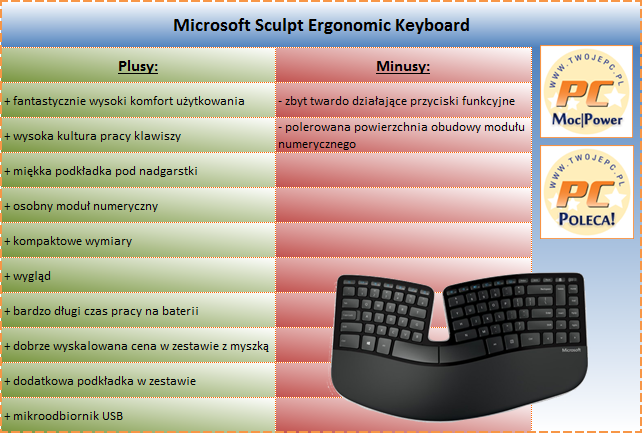
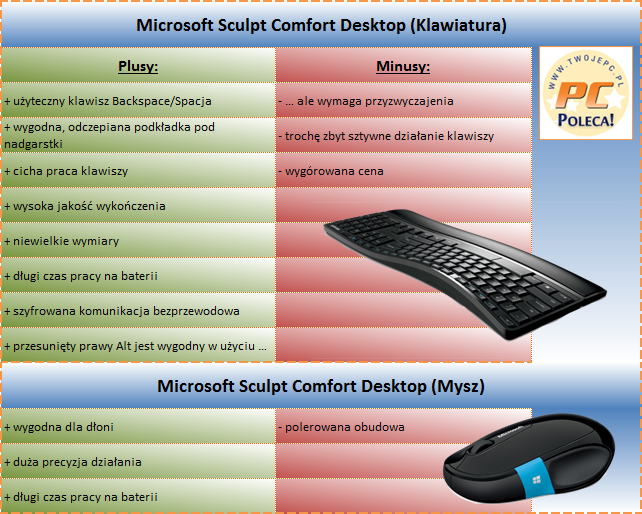
|
